多重背景的简介应用1
【例1】使用多重背景实现功能:电动机的启停控制和水位A/D转换数值高于3000时,报警输出。
【解】①新建项目和3个空的函数块如图1所示:
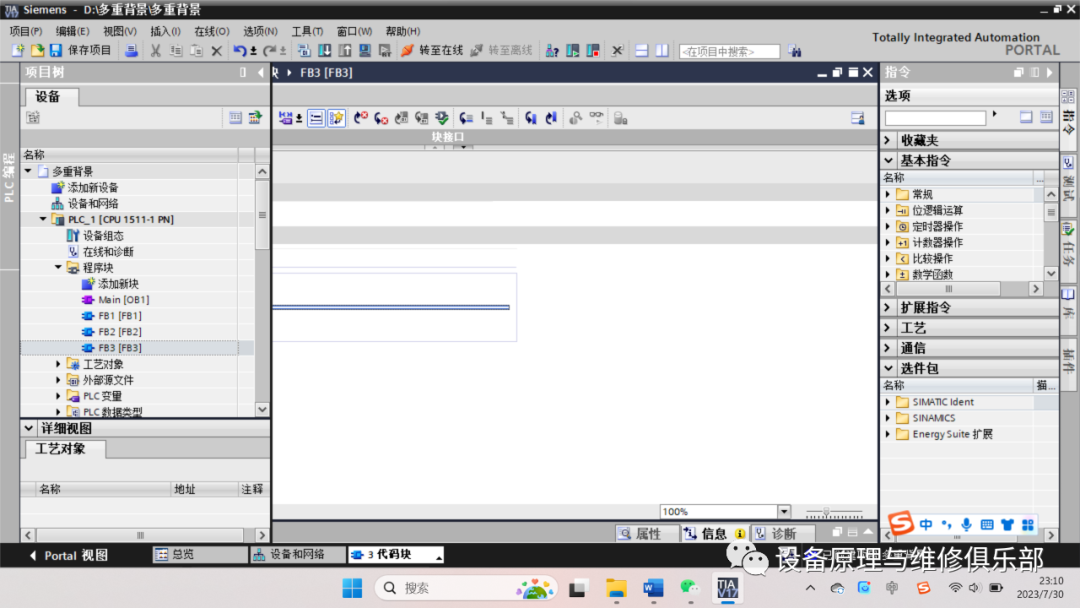
图1
双击并打开FB1,并在FB1中创建启停控制功能的程序,如图2所示:
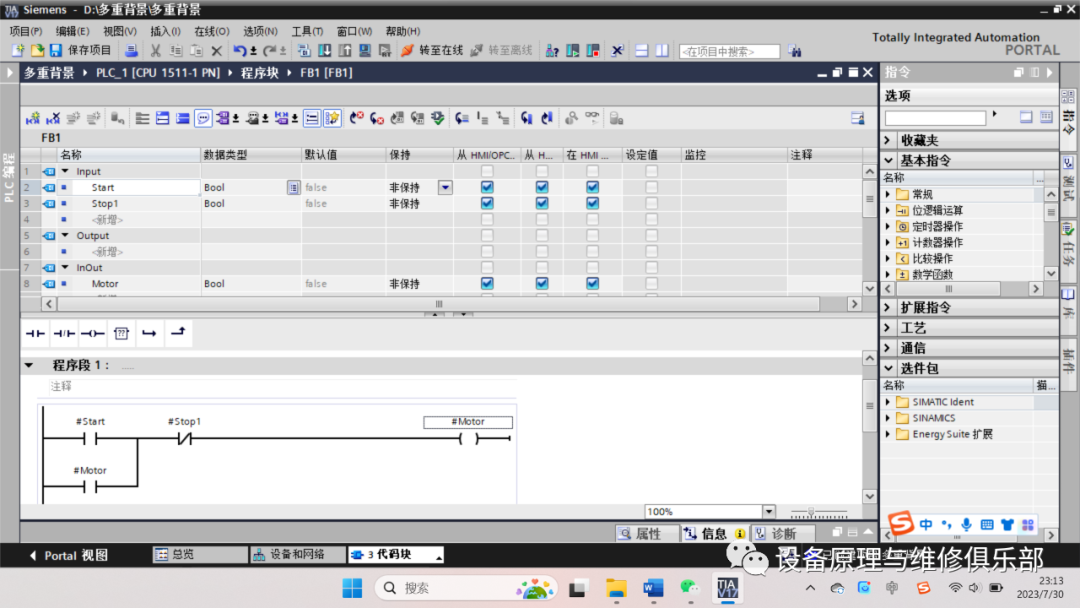
图2
②双击打开函数块FB2,如图3所示,FB2能实现当输入超过3000时报警的功能。
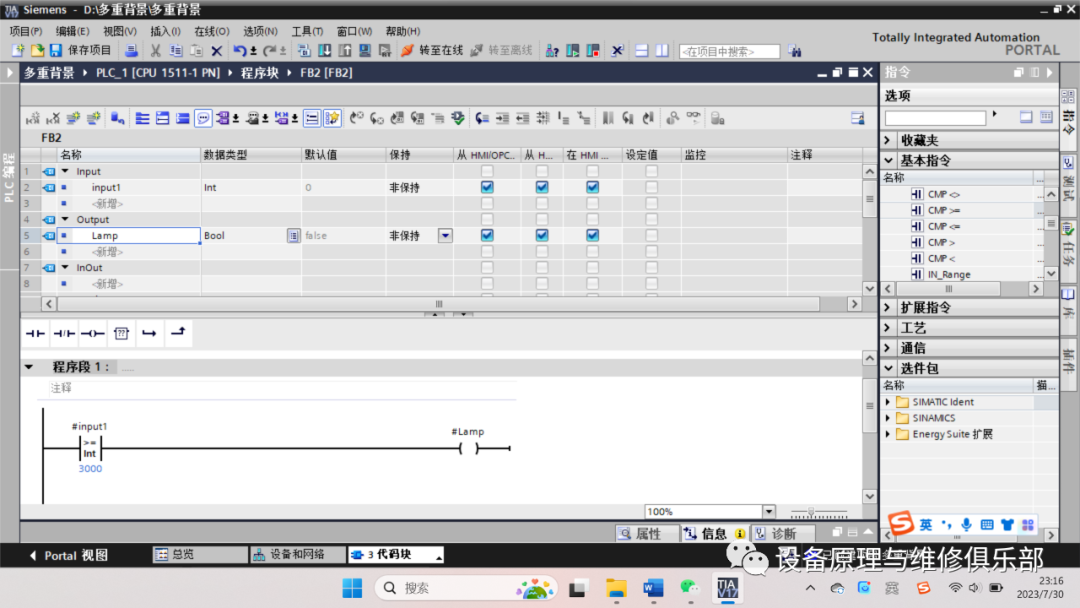
图3
③双击打开函数块FB3,如图4所示:
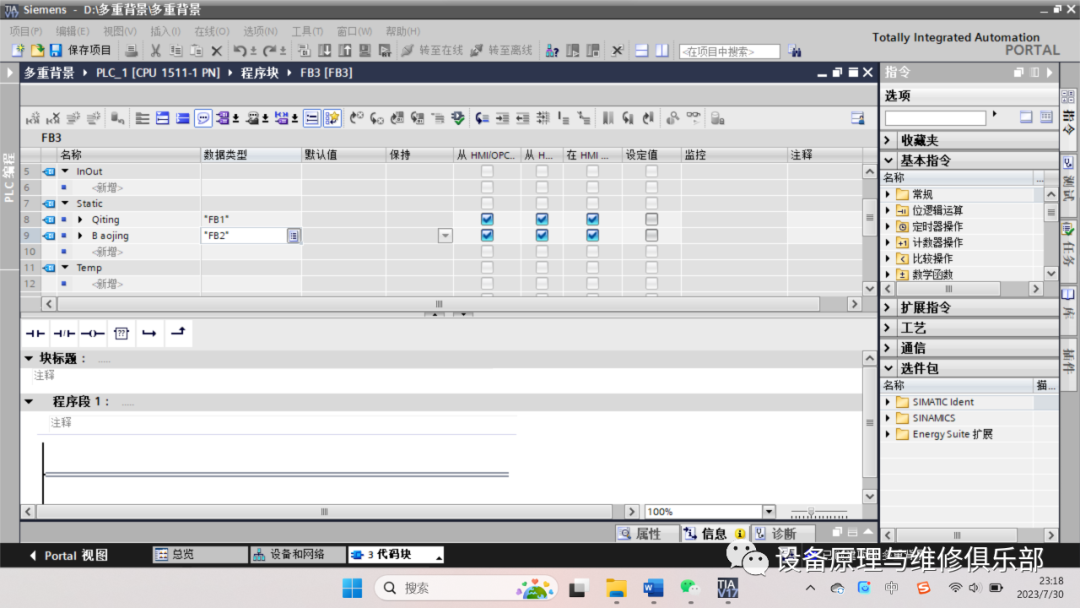
图4
再展开静态变量“Static”,并创建两个静态变量,静态变量“Qiting”的数据类型为“FB1”,静态变量“Baojing”的数据类型为“FB2”。FB3中的梯形图如图5所示。
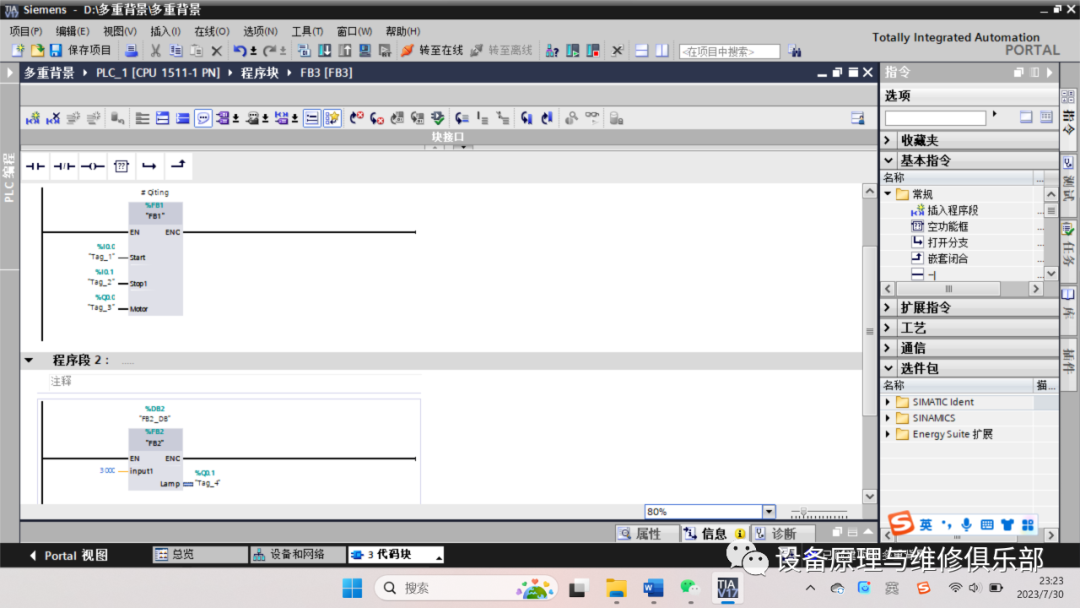
图5
④双击打开组织块Main[OB1],Main[OB1]中的梯形图如图6所示。
程序段1:
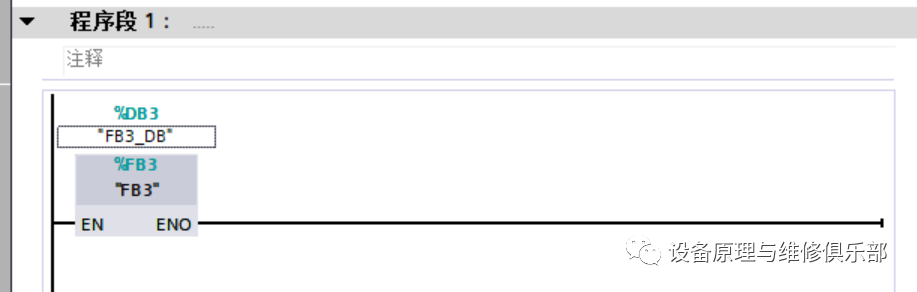
图6
当PLC的定时器不够用时,可用IEC定时器,而IEC定时器(如TON)
调用,但如多次调用则需要消耗较多的数据块,而使用多重背景则可减少DB的使用数量。
【例2】编写程序实现,当I0.0闭合2s后,Q0.0线圈得电,当I0.1闭合2s后,Q0.1线圈得电,要求用TON定时器。
【解】为节省DB,可使用多重背景,步骤如下。
①新建项目和2个空的函数块FB1和FB2,双击并打开FB1,并在输入参数“Input”中创建“START”和“TT”,如图7所示:
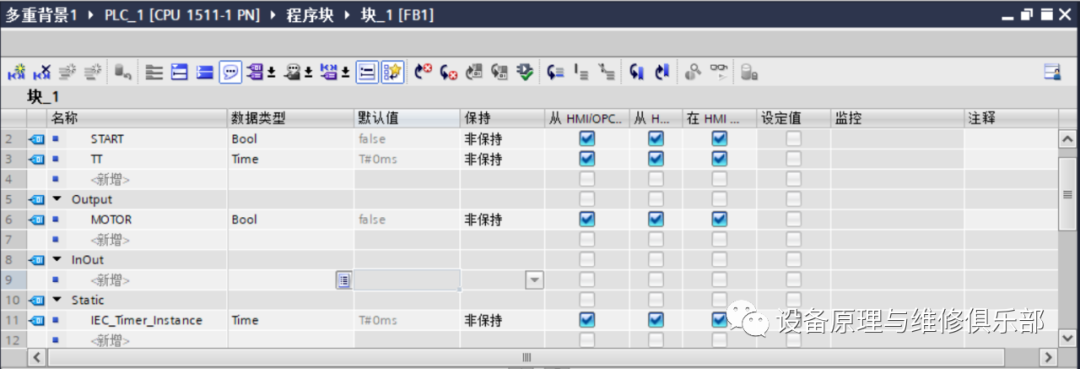
图7
再在FB1中编写如图8所示的梯形图程序。
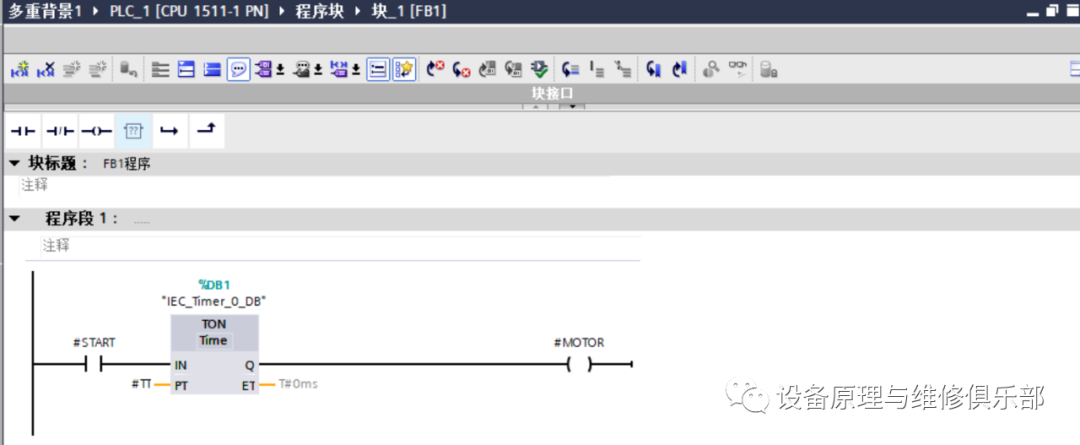
图8
在拖拽指令“TON”时,弹出如图9 所示的界面,选中“多重背景”和“IEC_Timer_O_Instance”选项,最后单击“确定”按钮。
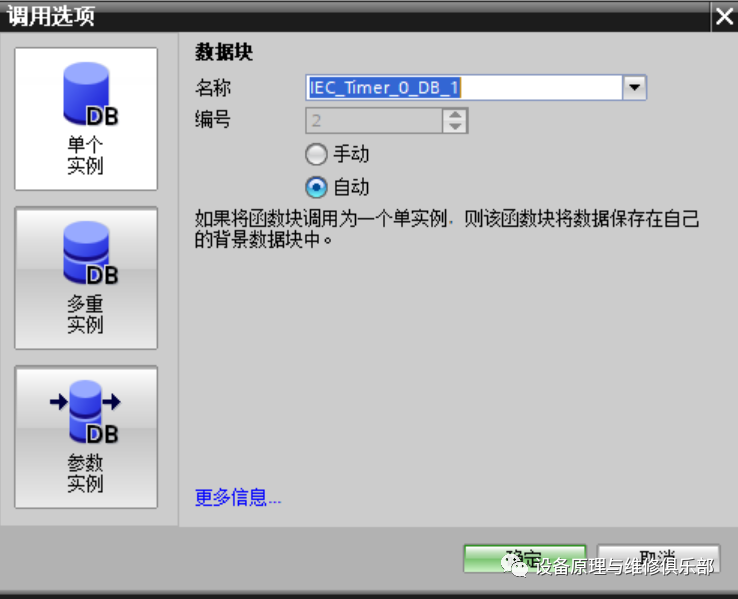
图9
②双击打开“FB2”,新建函数块FB2的参数,在静态变量Static中,创建TON1和TON2,其数据类型是“FB1”,如图10所示。
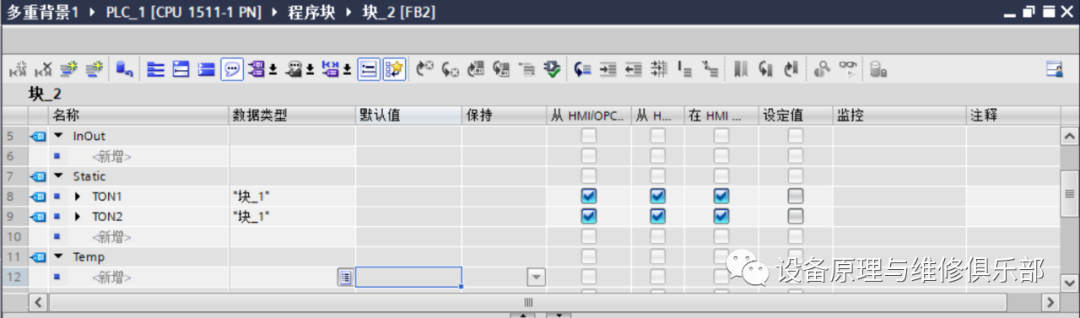
图10
将FB1拖拽到程序编辑器中的程序段1,弹出如图11所示的界面:
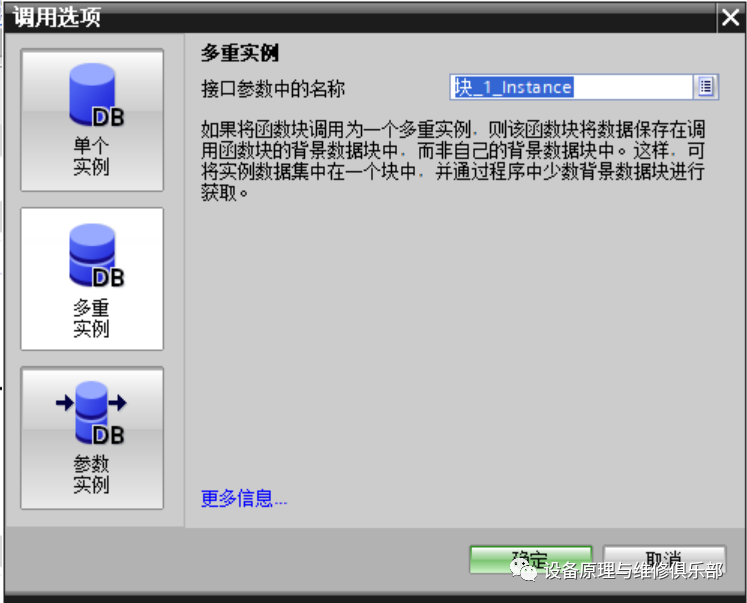
图11
选中“多重背景”和“TON1”选项,最后单击“确定”按钮。将FB1拖拽到程序编辑器中的程序段2,弹出如图12所示的界面:

图12
选中“多重背景”和“TON2”选项,最后单击“确定”按钮。FB2中的梯形图如图13所示。
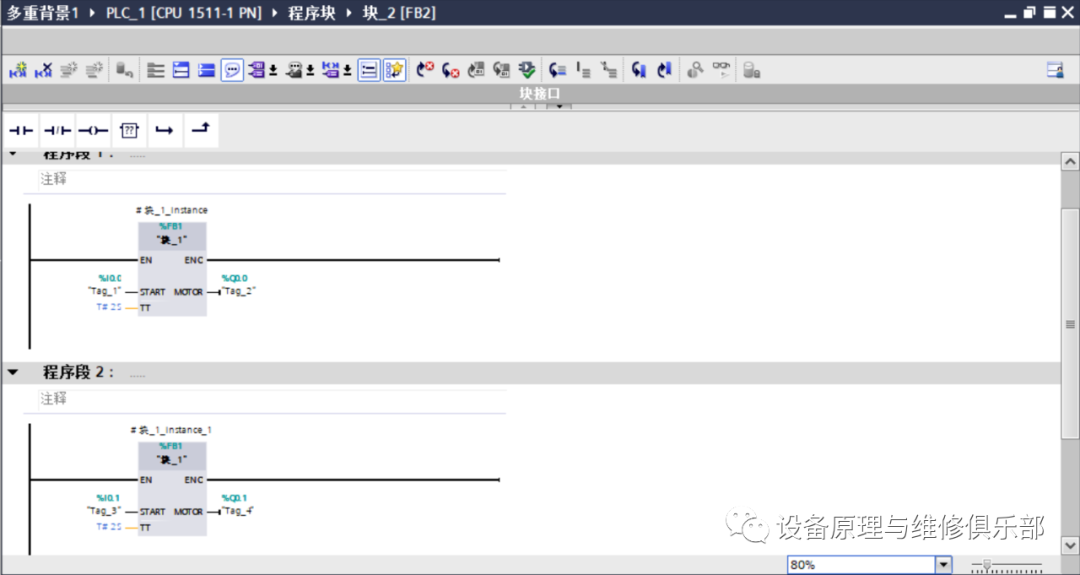
图13
③在Main[OB1]中,编写如图14所示的梯形图程序。
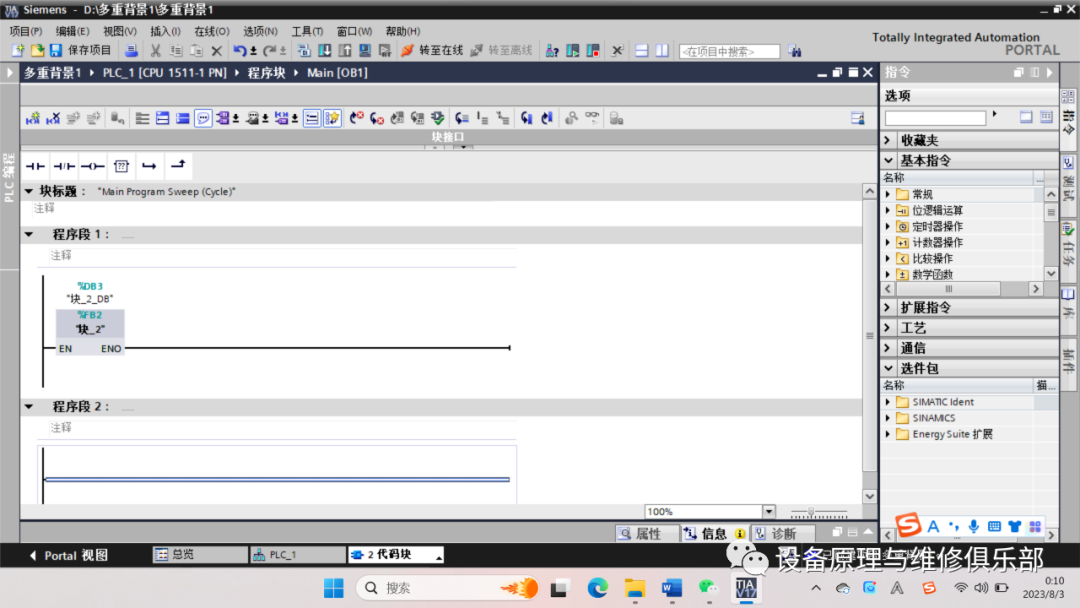
图14
